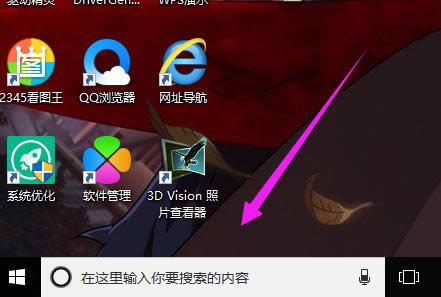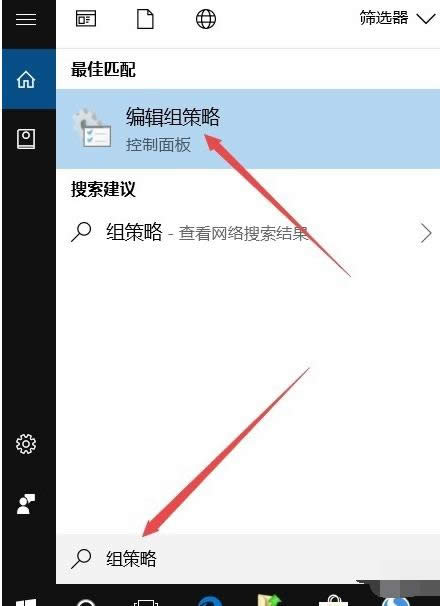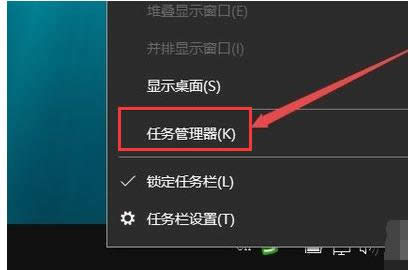组策略编辑器,本文章教您组策略编辑器怎么打开
发布时间:2021-03-25 文章来源:xp下载站 浏览:
|
Windows 10是美国微软公司研发的跨平台及设备应用的操作系统。是微软发布的最后一个独立Windows版本。Windows 10共有7个发行版本,分别面向不同用户和设备。截止至2018年3月7日,Windows 10正式版已更新至秋季创意者10.0.16299.309版本,预览版已更新至春季创意者10.0.17120版本 组策略是管理员为用户和计算机定义并控制程序、网络资源及操作系统行为的主要工具。在电脑中,可以通过本地组策略来设置一些系统相关的设置,那么怎么打开本地组策略呢?下面,小编给大家带来了打开组策略编辑器的图文。 在很多情况下,我们都会用到组策略编辑器来对电脑进行一些高级的设置,组策略的作用就是将管理员为用户和计算机定义并控制程序、网络资源及操作系统行为的主要工具。那么我们要怎么打开组策略呢?下面,小编给大家讲解组策略编辑器的打开技巧。 组策略编辑器怎么打开 在Win10桌面,点击任务栏最左侧的小娜搜索图标
本地组策略载图1 在打开的小娜搜索框中输入关键词组策略,这时就可以在上面的搜索结果中找到本地组策略了
组策略载图2 点击本地组策略菜单项,就可以快速打开本地组策略编辑器了
打开编辑器载图3 方法二: 在任务栏空白位置点击右键,在弹出菜单中点击任务管理器菜单项
本地组策略载图4 在打开的任务管理器窗口中,依次点击文件/新建运行任务菜单项
组策略载图5 方法三: 在打开的运行窗口中输入命令gpedit.msc,然后点击确定按钮,就可以打开本地组策略编辑器窗口了。
本地组策略载图6 以上就是打开组策略编辑器的经验。 新技术融合:在易用性、安全性等方面进行了深入的改进与优化。针对云服务、智能移动设备、自然人机交互等新技术进行融合。Windows 10所新增的Windows Hello功能将带来一系列对于生物识别技术的支持。除了常见的指纹扫描之外,系统还能通过面部或虹膜扫描来让你进行登入。当然,你需要使用新的3D红外摄像头来获取到这些新功能。 |
相关文章
本类教程排行
系统热门教程
本热门系统总排行